Conoha.jp日本新加坡美国VPS主机-VPS性能与管理及利用API上传ISO方法
Conoha.jp是日本GMO Internet, Inc旗下以提供日本、新加坡、美国等地的VPS主机商。GMO Internet, Inc即GMO集团,是日本第一大互联网集团,全球拥有80个分公司,日本80%的域名、服务器资源由GMO提供。全球拥有93个分公司,Conoha.jp应该是GMO 进入中国市场推出的。
Conoha.jp提供便宜的VPS主机,最便宜一款VPS主机为1GB内存,50GB的SSD硬盘,100MB带宽,价格不到人民币45元/月,支持月付,按时长计费,可随时退费。目前Conoha.jp有日本东京、新加坡、美国等三个地区机房,付费支持信用卡、Paypal、支付宝等。
像Conoha.jp这样同等价位的VPS主机有非常多,但是之所以Conoha.jp能够引起不少朋友的关注就是因为Conoha.jp提供了日本和新加坡等连接国内速度非常快的亚太VPS机房。Linode日本机房现在已经满了,不少的朋友甚至愿意高价来收购Linode日本VPS主机,想要便宜的日本VPS可以考虑Conoha.jp了。
早些年来,美国VPS主机遍地都是,而日本、新加坡等VPS主机则因为支付方式等原因的限制往往都不好买,即便是买到了也会有不少的使用问题。目前来说,可供国内用户购买并方便使用的日本VPS主机有:
- 1、Vultr VPS:Vultr便宜的日本美国欧洲VPS主机购买使用和服务器性能测评
- 2、Linode:10美元Linode日本美国便宜VPS主机购买和Linode VPS速度性能评测
- 3、VPS.NET:VPS.NET香港日本VPS主机$10/月购买开通过程和VPS性能测试
注意:Vultr和Linode日本VPS主机相对于VPS.NET要便宜不少,但是Linode只支持信用卡付款,Vultr 可以使用Paypal付款。
Conoha.jp日本新加坡美国VPS主机-VPS性能与管理及利用API上传ISO方法
1、Conoha.jp官网:
- 1、官方网站:https://www.conoha.jp
2、进入Conoha.jp官网,填写你的邮箱和密码开始注册一个Conoha.jp账号。
3、接下来登录到Conoha.jp后台,这时会提示让验证手机。
4、你可以选择接受语音或者短信验证。
5、选择短信验证的话,手机接收到的短信是英文的,数字就是验证码。
6、通过了手机验证后,接下来就是填写你的个人基本信息了,主要是姓名、住址、出生日期等。注意在填写个人信息时不要用汉字,用拼音或者英文,村庄和邮编等都用六位数字。(点击放大)
7、一切顺利的话,你的Conoha.jp账号就这样注册成功了。
1、Conoha.jp日本VPS主机最便宜的一款VPS配置是:1GB内存、CPU 2核、SSD硬盘50GB,月付是人民币45元左右,支持按小时计费。Conoha.jp日本VPS其它配置的价格如下:(点击放大)
2、Conoha.jp的VPS主机支持追加SSD硬盘,200GB是125元/月,500GB是225元/月。能够以1/2/4/8/16个为单位追加IP(IPv4),费用是18元/月/个。其它如负载均衡、保存镜像、自动备份等都有,但都需要一定的费用。
3、购买Conoha.jp VPS主机前,先要往你的账户中充值,虽然Conoha.jp不会一次扣除一个月的VPS主机费用,但是建议一次性充值至少一个月,以免主机因为欠费而被停掉。充值可以选择使用信用卡或者是Paypal、支付宝等。
4、输入你想要充值的金额,1000日元约为50元人民币,Conoha.jp最便宜的VPS是900日元/月,选择使用支付宝充值。
5、确定后,就会自动跳转到支付宝付款的界面了。
6、如果选择了使用Paypal支付,则会自动跳转到Paypal支付页面。
7、付款成功,可以看到Conoha.jp充值成功的提示了。
8、Conoha.jp是实时扣费的,没有添加VPS前是不会扣除费用的。
9、点击添加VPS主机,这时你可以选择VPS所在地(东京、新加坡、美国)、内存(最小1GB)等。
10、接下来在下面要选择OS了,支持CentOS、Ubuntu、Debian、FreeBSD、Fedora 、openSUSE 、ScientificLinux等。
11、在“服务”中可以选择硬盘空间,最小SSD 50GB,最大是SSD 550GB,还有入站与出站连接授权端口 IPv4等。
12、这里要说一下SSH Key登录,如果你不喜欢用密码登录的话,可以在这里选择新创建SSH Key。关于VPS使用密钥登录的方法请参考:增强VPS 账号安全:改端口,禁用Root,密钥登录,Denyhosts防暴力攻击。
三、 Conoha.jp VPS主机开机、操作、扩容、增加IP等
1、Conoha.jp VPS的“服务器列表”主机管理后台有启动、关机、重新启动、关闭电源、控制台等。
2、“控制台”主要是提供了网页管理VPS的工具,点击控制台后,你可以直接像在Xshell那样登录并管理你的VPS主机了。
3、当然你可以直接使用本地客户端来登录VPS管理。
4、在“资源”中可以查看VPS的CPU等使用情况统计。
5、在“网络信息”中可以看到VPS主机的IP、网关、DNS服务器、MAC地址、入站连接授权端口等。
6、在“VPS设置”中有套餐、磁盘空间、自动备份、视频设备vga cirrus、网络Virtio、存储Virtio、控制台键盘映射等。
7、增加IP。点击左侧的“网络”,可以看到追加IP地址列表。
8、点击“追加”,选择IP区域,有日本、新加坡、美国等,IP数最少是1个。
9、硬盘扩容。点击左侧的“对象存储”,在这里可以变更你的VPS的硬盘容量,变更硬盘大小前需要先关闭你的VPS主机。
10、Conoha.jp VPS提供了免费DNS服务,这个主要用来搭配VPS负载匀衡来使用的。
1、这是Conoha.jp VPS主机的CPU配置。
2、这是Conoha.jp VPS主机的硬盘读写速度。
3、由于Conoha.jp VPS主机采用的是SSD硬盘,改用hdparm来测试,硬盘读写速度在400Mb/s以上,相当不错。
4、这是测试Conoha.jp VPS主机的出口与入口带宽,都是在100Mb/s以上。
5、这是Conoha.jp 日本东京机房的VPS主机在国内的Ping值,平均在100左右。(点击放大)
6、日本机房的VPS连接国内的线路有直连和绕道美国的,绕道美国的反而会比美国的VPS主机连接国内的速度更慢。经过测试,电信用户连接Conoha.jp VPS主机是直接的。(点击放大)
7、国内联通用户连接Conoha.jp VPS主机也没有绕道美国。(点击放大)
8、用UnixBench测试Conoha.jp VPS主机性能,综合跑分在2000分以上,1GB内存的VPS得到这个分数还是不错的。(点击放大)
9、有关于本篇文章用到的VPS性能测试方法可以参考:VPS性能测试:CPU内存,硬盘IO读写,带宽速度,UnixBench和压力测试。
1、Conoha.jp VPS主机采用的是KVM架构,强大之处就在于我们可以自己手动安装操作系统。之前在Conoha.jp日本免费试用VPS主机和VPS主机性能测试体验有讲过手动上传操作系统ISO的方法。
2、不过新版的 Conoha.jp VPS主机改用API来上传操作系统ISO了。先找到你的账户的API信息。
3、还没有添加API账户的,需要先添加新的API账户。
4、然后通过Xshell等工具连接上你的VPS,执行以下命令:
curl -i -X POST \
-H "Accept: application/json" \
-d '{
"auth": {
"passwordCredentials": {
"username": "gncu37746163",
"password": "12345678"
},
"tenantId": "6619freehao123"
}
}' \
https://identity.tyo1.conoha.io/v2.0/tokens
5、其中username就是被翻译成“店铺名称”,password是你添加的用户的密码,tenantId就是店铺ID。identity.tyo1.conoha.io是日本东京的身份认证地址,如果是别的地区其在API面板中查看。运行以上命令后会返回以下结果:
{"access":{"token":{"issued_at":"2015-06-05T16:21:29.315557","expires":"2015-06-06T16:21:29Z","id":"cafc974ce268481a86283b1f657c8f15","tenant":{"name":"gnct37746163","enabled":true,"tyo1
6、expires表示到期时间,后面的“id”是后面我们要用来上传ISO的X-Auth-Token。以下命令就是上传ISO的命令:
curl -i -X POST \
-H 'Content-Type: application/json' \
-H "Accept: application/json" \
-H "X-Auth-Token: cafc974ce268481a86283b1f657c8f15" \
-d '{
"iso-image": {
"url": "ftp://ftp.riken.jp/Linux/centos/6.6/isos/x86_64/CentOS-6.6-x86_64-minimal.iso"
}
}' \
https://compute.tyo1.conoha.io/v2/6619freehao123/iso-images
7、其中,X-Auth-Token就是用的刚刚返回的“cafc974ce268481a86283b1f657c8f15”(注意X-Auth-Token:后面紧随是两个空格),而url的链接地址就是ISO的FTP地址,最下面的compute.tyo1.conoha.io是日本东京的API地址,6619freehao123是店铺ID。
8、命令运行成功后,会返回相应的数据,有你的ISO地址和API信息。
9、查看你已经上传成功的ISO。用命令:
curl -i -X GET \
-H 'Content-Type: application/json' \
-H "Accept: application/json" \
-H "X-Auth-Token: 3e25a9542daf49c9b07060b6d0f02875" \
https://compute.tyo1.conoha.io/v2/3132b110b0d847f3ad5d6ed8d38aabae/iso-images
10、注意把X-Auth-Token和tyo1.conoha.io的ID换成自己的内容。运行以下命令后,会返回相应的ISO信息。其中“path”信息是挂载ISO时要用到的。
HTTP/1.1 200 OK
Date: Mon, 23 Mar 2015 01:14:04 GMT
Server: Apache
Content-Length: 606
Content-Type: application/json
{
"iso-images": [
{
"url": "ftp://ftp.riken.jp/Linux/centos/6.6/isos/x86_64/CentOS-6.6-x86_64-minimal.iso",
"path": "/mnt/isos/repos/tenant_iso_data/43b36734a9e541fd91a62fc63ee93fed/CentOS-6.6-x86_64-minimal.iso",
"ctime": "Fri Oct 24 23:22:57 2014",
"name": "CentOS-6.6-x86_64-minimal.iso",
"size": 401604608
},
{
"url": "https://ftp.riken.jp/Linux/centos/7/isos/x86_64/CentOS-7.0-1406-x86_64-Everything.iso",
"path": "/mnt/isos/repos/tenant_iso_data/43b36734a9e541fd91a62fc63ee93fed/CentOS-7.0-1406-x86_64-Everything.iso",
"ctime": "Sat Jul 5 07:16:46 2014",
"name": "CentOS-7.0-1406-x86_64-Everything.iso",
"size": 7062159360
}
]
}
11、给VPS挂载新的ISO。创建VPS,关机,然后在“VPS设置”中将控制台键盘映射改为en-us,然后执行命令:
curl -i -X POST \
-H "Accept: application/json" \
-H "X-Auth-Token: 35941e7df872405d84e5b026dba8323c" \
-d '{"mountImage": "/mnt/isos/repos/tenant_iso_data/43b36734a9e541fd91a62fc63ee93fed/CentOS-7.0-1406-x86_64-Everything.iso"}' \
https://compute.tyo1.conoha.io/v2/1864e71d2deb46f6b47526b69c65a45d/servers/e25b3611-96df-4514-a54b-7729aec48dc1/action
12、其中,X-Auth-Token更换你自己的内容,mountImage后面的地址就是刚刚查看ISO的“Path”地址。“1864e71d2deb46f6b47526b69c65a45d”还是你的店铺ID,e25b3611-96df-4514-a54b-7729aec48dc1则是你的VPS的UUID。
13、查看已经挂载的ISO。直接用以下命令:
curl -i -X GET \
-H "Accept: application/json" \
-H "X-Auth-Token: 35941e7df872405d84e5b026dba8323c" \
https://compute.tyo1.conoha.io/v2/1864e71d2deb46f6b47526b69c65a45d/servers/e25b3611-96df-4514-a54b-7729aec48dc1
14、如果能返回看到你上传的ISO有Path信息就表示你已经成功将ISO挂载上去了。接下来就是VPS开机了,然后用VNC就能安装新的操作系统。
15、有关于Conoha.jp VPS主机利用API上传ISO方法主要参考了hostloc论坛和Conoha.jp VPS官方的API文档,Conoha.jp API相关使用说明参考:
- 1.ISO上传API https://www.conoha.jp/docs/compute-iso-download-add.html
2.查看已上传的ISO的API https://www.conoha.jp/docs/compute-iso-list-show.html
3.挂载已上传的ISO的API https://www.conoha.jp/docs/compute-insert_iso_image.html
4.卸载ISO的API https://www.conoha.jp/docs/compute-eject_iso_image.html
5.身份验证API https://www.conoha.jp/docs/identity-post_tokens.html
6.VPS详细信息查看API https://www.conoha.jp/docs/compute-get_vms_detail_specified.html
1、在当前日本等亚太VPS主机价格普度比较贵且购买难度比较大,Conoha.jp日本VPS主机性价比很高,且支持支付宝付款,算是一个比较好的选择。但是对于这样“开放”的VPS主机,未来如果不加以管理恐怕会影响VPS的使用效果。
2、Conoha.jp日本VPS主机上传自定义ISO比较麻烦,支持上传Windows ISO,上传的ISO必须带有virtio驱动,否则在你挂载了新的ISO后VPS主机重启后会无法找到操作系统。Conoha.jp的API系统还在不断完善当中,ISO最好使用FTP格式的链接。
文章出自:免费资源部落 / 版权所有。本站文章除注明出处外,皆为作者原创文章,可自由引用,但请注明来源。
您或许对下面这些文章有兴趣: 本月吐槽辛苦排行榜
-
内存和CPU加了,但是SSD全是50G,这有意思啊,价格高了SSD没给加。。想合租一个,但是有人觉得应该买云左的linode VPS
[回复] -
日本的VPS主机就这么好吗?
[回复] -
过来签到
[回复] -
在ubuntu下搭建p。连接的时候总是错误619.是不是主机商限制了。我检查了好久都没发现有什么错误。泪流满面
[回复] -
vps关机后怎么输入命令 xshell都连不上?
安装出现Cannot mount|unmount iso image while the instance is in this state[回复] -
不管怎样,有*的国内主机才快啊,虽然比较贵。
[回复] -
我上传ISO没有问题,但不知道为什么一直挂载不成功,提示:HTTP/1.1 204 No Content
Server: openresty/1.7.10.1
Date: Sat, 04 Jul 2015 05:23:37 GMT
Content-Type: application/json
Content-Length: 0
Connection: keep-alive查看挂载命令出现提示:HTTP/1.1 405 Method Not Allowed
Server: openresty/1.7.10.1
Date: Sat, 04 Jul 2015 05:24:30 GMT
Content-Type: text/html; charset=UTF-8
Content-Length: 0
Connection: keep-alive[回复] -
这些天,一直在查资料,希望选择一个又便宜,又好用的VPS。。感谢博主的详细介绍 。
[回复] -
太不稳定了,经常抽风卡成翔
[回复] -
试一下能不能回复
[回复] -
谢谢博主分享,我很多主机知识都是在这个网站上学到的,哈哈,想问一下 Conoha.jp 这个主机增加ssd硬盘还要自己手动挂载么,不懂加载
[回复]





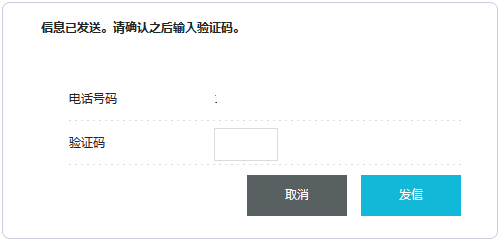
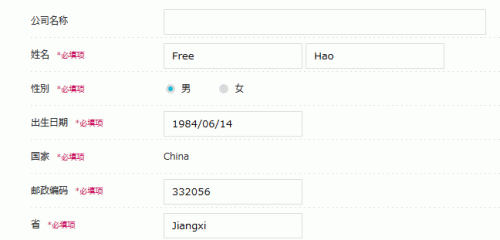







































 黔ICP备2023000050号-1 | 本站使用 Dickey’s Blog主题 |
黔ICP备2023000050号-1 | 本站使用 Dickey’s Blog主题 |